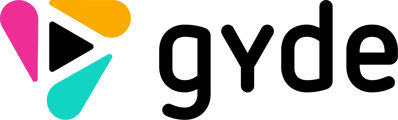Mit Benachrichtigungen bleibst du immer auf dem Laufenden – z. B. wenn neue Inhalte verfügbar sind oder wichtige Updates für deinen Tenant erscheinen. Hier erfährst du, wie du Benachrichtigungen aktivierst und verwaltest.
So aktivierst du Benachrichtigungen
1. Tenant auswählen
Nachdem du dich in der App angemeldet hast, wähle zuerst deinen Tenant aus.
→ Sobald du das getan hast, erscheint automatisch ein Pop-up-Fenster.

2. Vorteile anzeigen lassen
Im Pop-up siehst du, welche Vorteile Benachrichtigungen bieten (siehe Bild).
Klicke auf „Benachrichtigungen aktivieren“, um fortzufahren.

3. Erlaubnis erteilen
Es öffnet sich ein weiteres Pop-up (siehe Bild).
Klicke auf „Erlauben“, um den Empfang von Benachrichtigungen zu bestätigen.

4. Einstellungen anpassen
Nach der Aktivierung kannst du festlegen, wann und welche Benachrichtigungen du erhalten möchtest:
-
Tippe im unteren Menü auf „Settings“ (siehe Bild).
-
Wähle „Benachrichtigungen“, um zu den Benachrichtigungseinstellungen zu gelangen.
-
In den Benachrichtigungseinstellungen (siehe Bild) kannst du die Benachrichtigungsoptionen an deine Wünsche anpassen.
Die App berücksichtigt dabei automatisch die hinterlegte Logik (siehe Beschreibung oben).

Tipp
-
Du kannst Benachrichtigungen jederzeit in den Settings aktivieren oder deaktivieren.
-
Wenn du keine Pop-ups siehst, überprüfe, ob dein Browser oder dein Gerät Benachrichtigungen zulässt.